עדכן מנהלי התקנים אם אתה נתקל בבעיה זו
- מנהלי התקנים מיושנים של עכבר ומקלדת יכולים להפעיל הבהוב של סמן העכבר ב-Windows 10.
- הימנע מהשבתת תוכנת האנטי-וירוס שלך לצמיתות, מכיוון שהמחשב שלך לא יהיה מוגן מפני וירוסים.
- אם התכונה הביומטרית מופעלת, זו יכולה להיות הסיבה מאחורי הבהוב של סמן העכבר.
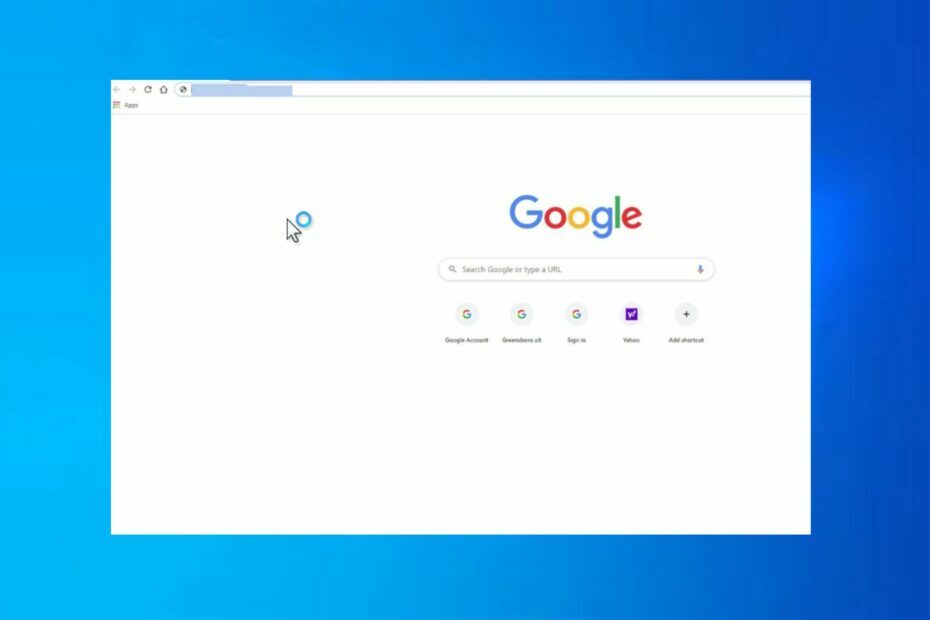
איקסהתקן על ידי לחיצה על הורד את הקובץ
- הורד את DriverFix (קובץ הורדה מאומת).
- נְקִישָׁה התחל סריקה כדי למצוא את כל הדרייברים הבעייתיים.
- נְקִישָׁה עדכן דרייברים כדי לקבל גרסאות חדשות ולהימנע מתקלות במערכת.
- DriverFix הורד על ידי 0 הקוראים החודש.
בזמן העבודה על המחשב האישי שלך, זה יכול להיות קצת מתסכל כאשר הסמן מתחיל להבהב. זה מאוד לא נעים לעיניים ויכול למנוע ממך לחלוטין להשתמש במחשב שלך עד שהשגיאה תיפתר.
אם אתה נאבק עם מרצד של סמן העכבר במחשב האישי שלך, הישאר בסביבה. מאמר זה יספק לך את השלבים הדרושים כדי לעזור לך לפתור את השגיאה.
- מדוע סמן העכבר מהבהב ב-Windows 10?
- כיצד אוכל לתקן סמן מהבהב בעכבר ב-Windows 10?
- 1. הפעל מחדש את סייר הקבצים
- 2. עדכן דרייברים של עכבר ומקלדת
- 3. השבת זמנית את תוכנת האנטי וירוס
- 4. השבת את התכונה ביומטריה
מדוע סמן העכבר מהבהב ב-Windows 10?
- דרייברים מיושנים - אם אתה מחבר עכבר חיצוני למחשב שלך, אתה צריך את מנהל ההתקן המתאים כדי שהמכשיר יפעל כהלכה. אם מנהל ההתקן מיושן או פגום, זה עלול לגרום לסמן העכבר להבהב ב-Windows 10.
- תוכנת אנטיוירוס - במקרים מסוימים, הפעולות של תוכנת האנטי-וירוס עלולות להתנגש עם הפונקציונליות הרגילה של Windows. כמו כן, אם תוכנת האנטי-וירוס שלך מזהה חריגות במנהל ההתקן של העכבר או בחומרה שלך, היא עלולה להגביל אותה בעקיפין מלפעול, מה שעלול לגרום להבהוב הסמן.
- עדכון חלונות - משתמשי Windows רבים דיווחו על שגיאות לאחר עדכון מערכת ההפעלה שלהם בגלל ה ייתכן שהעדכון אינו תואם למחשב האישי שלהם. אם אתה מבחין בסמן העכבר מהבהב לאחר הפעלת עדכון Windows, תצטרך להסיר את ההתקנה או להחזיר את העדכון לאחור.
- שגיאת סייר הקבצים - סייר הקבצים משמש לעתים קרובות כתוכנה לניהול קבצים, תיקיות וחיבורי רשת. עם זאת, הוא מכיל גם תכונות שמע ווידאו מסוימות. יתר על כן, אם סייר הקבצים נמצא במצב שגיאה, הוא עלול לגרום לסמן העכבר להבהב.
- ביומטריה - מכשירים ביומטריים מאפשרים מהיר ו כניסה קלה ב-Windows. עם זאת, המכשיר עשוי להתנגש מדי פעם עם מערכת ההפעלה, מה שיוביל להבהוב סמן העכבר ב-Windows 10.
כיצד אוכל לתקן סמן מהבהב בעכבר ב-Windows 10?
לפני שנמשיך עם פתרונות מתקדמים יותר, הנה כמה תיקונים מהירים שתוכל לנסות:
- נתק וחבר מחדש את העכבר החיצוני.
- הפעל מחדש את המחשב.
אם השגיאה נמשכת לאחר ניסיון הפתרונות שלעיל, להלן כמה שלבי פתרון בעיות מתקדמים שיעזרו לך לתקן את השגיאה:
1. הפעל מחדש את סייר הקבצים
- לחץ לחיצה ימנית על תפריט התחל בשולחן העבודה ובחר מנהל משימות.
- עכשיו, אתר סייר Windows מרשימת התהליכים, ובחר סיום המשימה.
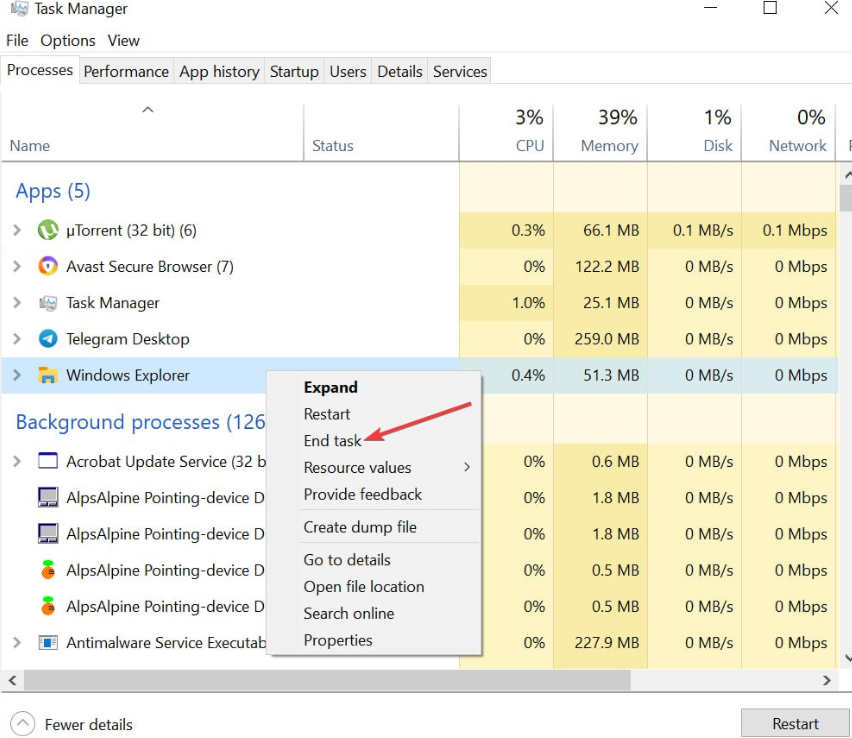
- כעת, לחץ על תפריט קבצים בפינה השמאלית העליונה של החלון ובחר הפעל משימה חדשה.
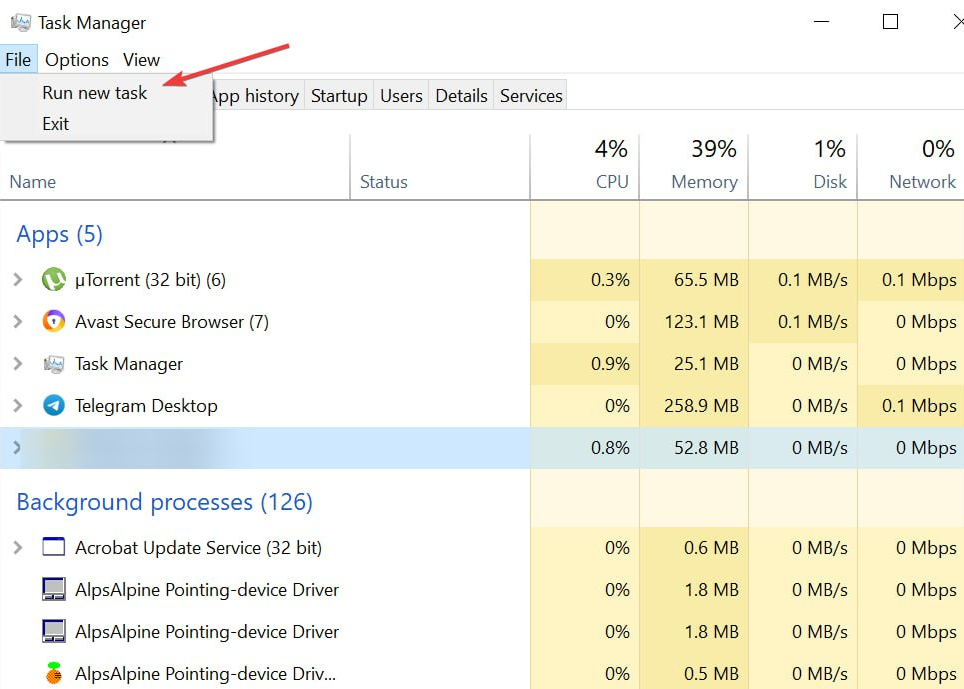
- בחלון המשימות, הקלד explore.exe, ולחץ על בסדר לַחְצָן
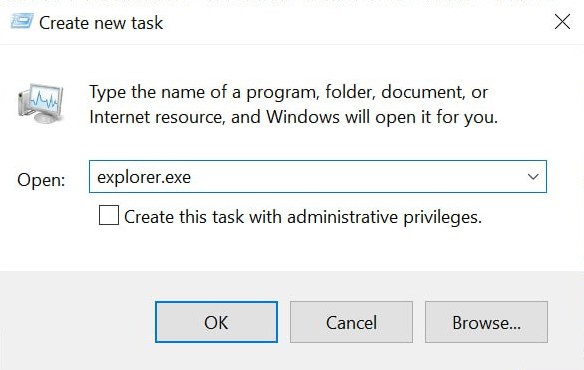
- לאחר מכן, סגור את מנהל המשימות ובדוק אם השגיאה תוקנה.
סייר Windows הוא הראשי של Windows כלי לניהול קבצים, אבל יש לו גם כמה תכונות אודיו וויזואליות שככל הנראה אין להן שימוש בניהול קבצים. הפעלה מחדש של סייר הקבצים יכולה לעזור לך לתקן את בעיית הסמן המהבהב.
2. עדכן דרייברים של עכבר ומקלדת
- הקש על חלונות סוג מפתח מנהל התקן בשורת החיפוש של Windows, ולחץ על להיכנס.
- לאחר מכן, אתר עכברים ומכשירי הצבעה אחרים, לחץ לחיצה ימנית על האפשרות בתפריט הנפתח ובחר עדכן דרייבר.
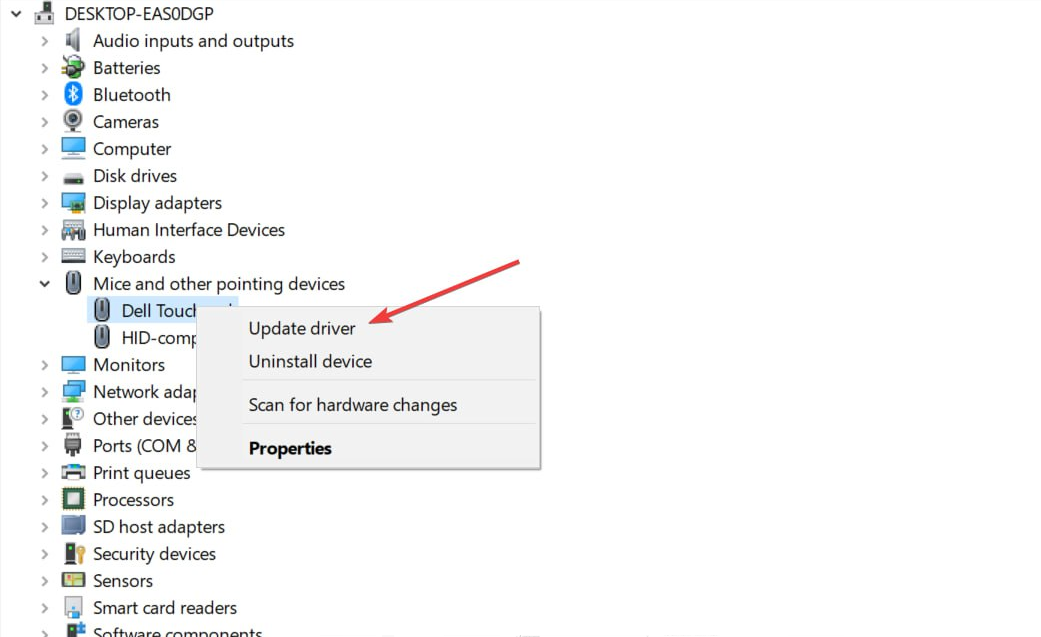
- בחלון הבא, בחר חפש אוטומטית את המכשיר המעודכן, ופעל לפי ההוראות שעל המסך כדי להשלים את העדכון.
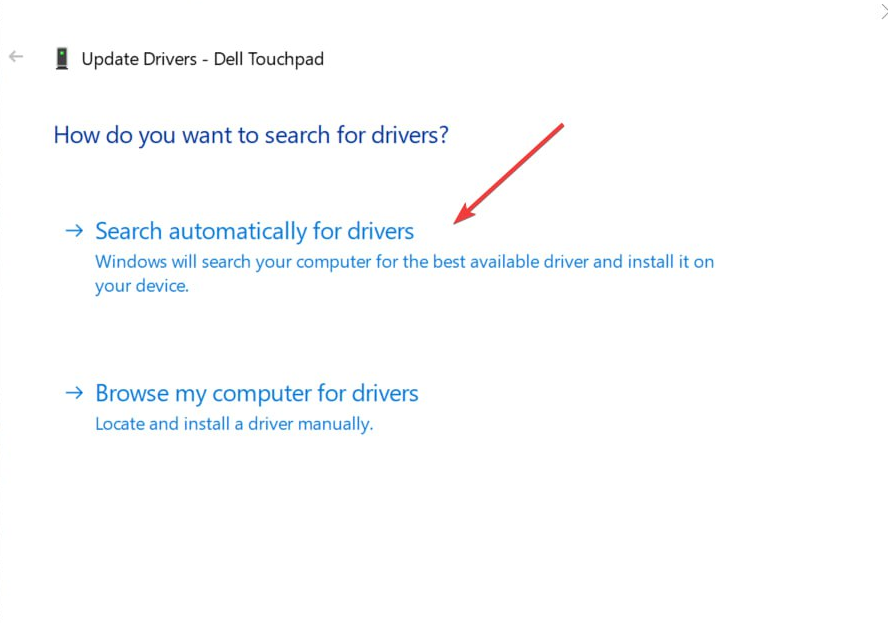
- הפעל מחדש את המחשב ובדוק אם השגיאה נמשכת.
התקנים חיצוניים כמו עכברים ומקלדות דורשים מנהלי התקנים פונקציונליים כדי לפעול. אם מנהלי התקנים כאלה מיושנים, זה עלול לגרום לתקלה במכשיר. אם אתה נתקל ב לא מצליח לעדכן דרייברים שגיאה, הקפד לקרוא את המדריך שלנו כיצד לתקן את השגיאה.
יתר על כן, אפשר לנהל את כל מנהלי ההתקנים שלך באופן אוטומטי ולעדכן קבצים ישנים בגרסה הרשמית האחרונה שלהם. האפליקציה תסרוק את המערכת תוך 5 דקות ותעדכן את הדרייברים בצורה מאובטחת.
⇒ קבל את DriverFix
3. השבת זמנית את תוכנת האנטי וירוס
- ללחוץ חלונות + אני כדי לפתוח את הגדרות אפליקציה
- באפליקציית ההגדרות, לחץ עדכון ואבטחה, ובחר את ה אבטחת Windows לשונית.
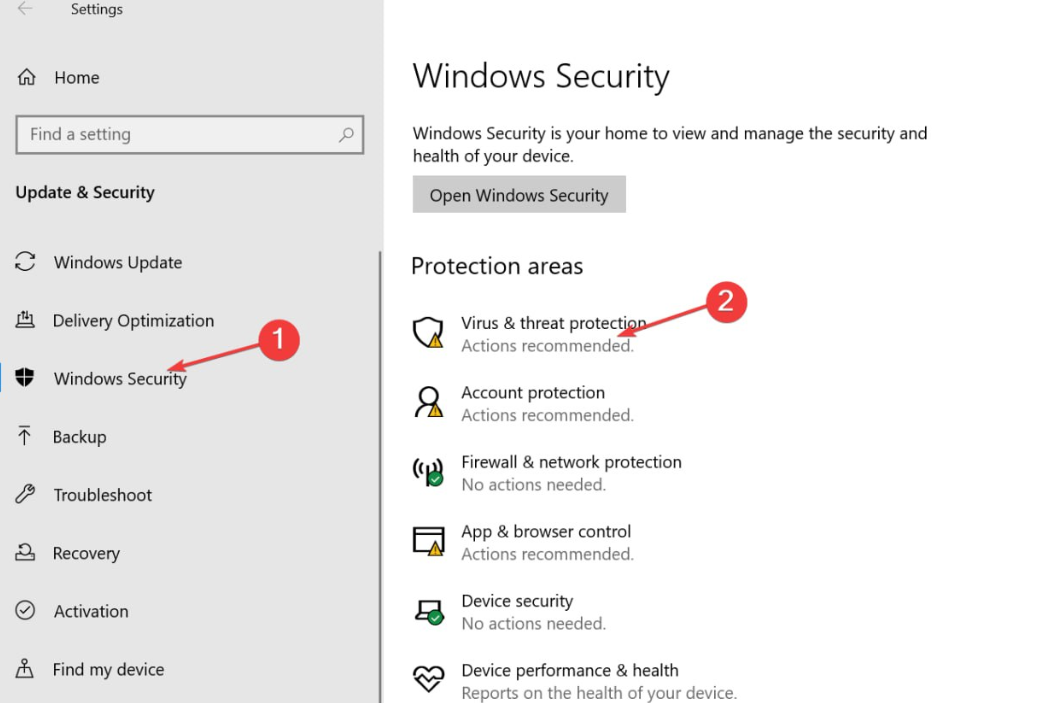
- לאחר מכן, לחץ על הגנה מפני וירוסים ואיומים ולחץ נהל הגדרות.
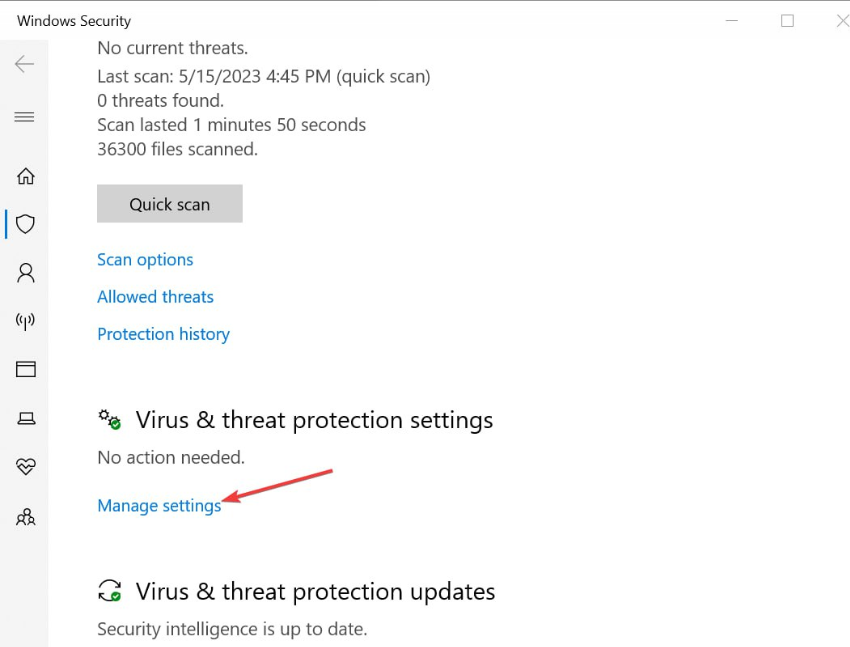
- לאחר מכן, לחץ על לחצן החלפת המצב שליד הגנה בזמן אמת כדי לכבות את התכונה. (תוכל גם להשבית אפשרויות נוספות בלשונית זו).
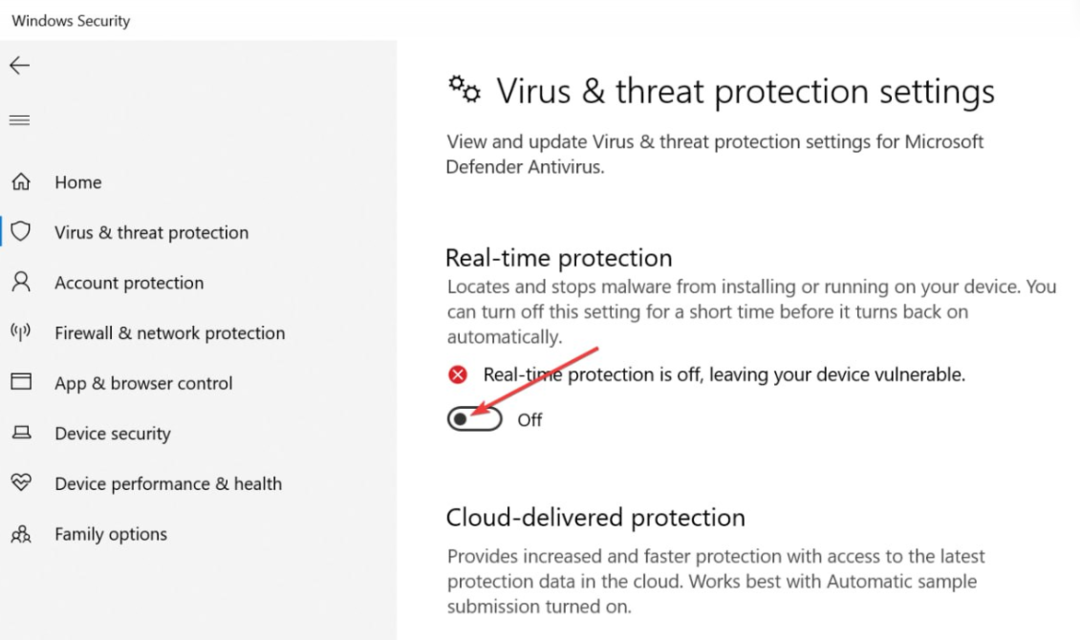
- סגור את חלון האבטחה של Windows והפעל מחדש את המחשב כדי לבדוק אם השגיאה נפתרה.
תוכנת אנטי-וירוס מגנה על המחשב שלך מפני קבצים ויישומים מזיקים אך יכולה גם להפר את הפונקציונליות הרגילה של Windows. אתה יכול להשבית זמנית את שלך תוכנת אנטיוירוס כדי לבדוק אם זה יפתור את בעיית הבהוב העכבר.
- Windows גולל בעצמו: 8 דרכים לתקן זאת
- תיקון: BEDaisy.sys מסך כחול בעת הפעלת משחקים
- מהו Dw20.exe וכיצד להשבית אותו?
4. השבת את התכונה ביומטריה
- הקש על חלונות סוג מפתח מנהל התקן בשורת החיפוש של Windows, ולחץ על להיכנס.
- בחלון מנהל ההתקנים, אתר את ה מכשירים ביומטריים, מקש ימני חיישן תוקף, ובחר השבת את המכשיר.
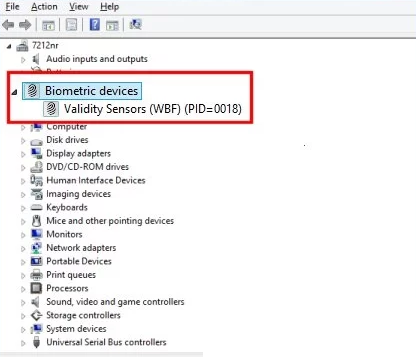
- לאחר מכן, לחץ כן כדי לאשר את הפעולות שלך, ולסגור את מנהל ההתקנים לאחר שתסיים.
- לאחר מכן, הפעל מחדש את המחשב ובדוק אם השגיאה נפתרה.
ביומטריה היא תוספת שימושית מאוד למחשבי Windows, אך פעולתה יכולה לפעמים להתנגש עם הפונקציונליות של Windows מה שעלול להוביל לשגיאות. השבתת התכונה יכולה לסייע בפתרון הבהוב עכבר ב-Windows 10.
אם אתה מנסה להשבית ביומטריה אך אינך מוצא אותה במנהל ההתקנים, הנה מדריך מפורט המראה כיצד לתקן מכשירים ביומטריים אינם מוצגים במנהל ההתקנים.
יתר על כן, הבהוב של סמן העכבר הוא חריגה מעצבנת של Windows שיכולה לתסכל אותך אם לא תתקן את השגיאה. השגיאה יכולה להיות מופעלת מכמה סיבות, החל מווירוסים, עדכוני Windows ומנהלי התקנים פגומים.
ללא קשר לשגיאה, אם תחיל את השלבים במאמר זה, אתה אמור להיות מסוגל לתקן את הבהוב סמן העכבר ב-Windows 10.
עדיין יש בעיות? תקן אותם עם הכלי הזה:
ממומן
ניתן לפתור כמה בעיות הקשורות לנהגים מהר יותר באמצעות כלי ייעודי. אם אתה עדיין נתקל בבעיות עם הדרייברים שלך, פשוט הורד DriverFix ולהפעיל אותו בכמה קליקים. לאחר מכן, תן לזה להשתלט ותקן את כל השגיאות שלך תוך זמן קצר!
